Az összes értekezlet megtekintése a Microsoft Teamsben
Személyes naptár megtekintése
Az alkalmazás bal oldalán válassza a Naptár 
A bal felső sarokban megtalálja a hónapot és az évet, ha ezt választja, és a naptárnézetet bármilyen dátumra, múltra vagy jövőre módosítja. Válassza a Ma lehetőséget az aktuális napra/hétre való visszatéréshez.
A naptár mindent megjelenít, amit a Teamsben, az Exchange-ben és az Outlookban ütemezett.
Válasszon ki egy adott értekezletet a részletek lekéréséhez. Innen a következőt teheti:
-
Bekapcsolódás az értekezletbe
-
Hívás részleteinek megtekintése
-
Megtekintés és csevegés a résztvevőkkel
-
Válasz az értekezlet-összehívásra
-
Az értekezlet lemondása, ha Ön a szervező
Megosztott naptár hozzáadása egy csatornához
-
Válassza a Lap hozzáadása

-
Válassza a Csatornanaptár lehetőséget az elérhető alkalmazások listájából, vagy keressen rá a jobb felső sarokban található keresősávon
-
Nevezze el a naptárt, és válassza a Hozzáadás lehetőséget
Most, hogy már rendelkezik megosztott naptárral, felvehet olyan értekezleteket, amelyekhez minden tag csatlakozhat. A vendégek azonban nem fogják tudni megtekinteni a naptárt, ezért közvetlenül kell meghívni őket. Az események csatornanaptárba való felvételének lépéseit az Értekezlet ütemezése a Teamsben című témakörben találja.
Megjegyzés: Jelenleg a csatornanaptárak nem érhetők el a privát csatornákon.
Tudnivalók a csatornanaptárakról
-
Ha csatornaeseményt szeretne hozzáadni a személyes naptárához, nyissa meg az eseményt, és válassza a Hozzáadás a naptárhoz lehetőséget.
-
A csatornatagok csak akkor kapnak közvetlen meghívást, ha ön egyenként adja hozzá a nevüket.
-
Minden alkalommal, amikor ütemez egy eseményt, az létrehoz egy bejegyzést a csatornában az esemény részleteinek összegzésével.
-
Csak azok a tagok kapnak értesítést az esemény létrejöttéről, akik bekapcsolták az adott csatornára vonatkozó értesítéseket.
-
A csatornaesemények csak a Teams alkalmazásból ütemezhetők és tekinthetők meg.
-
Csak a 2018 májusa előtt létrehozott csapatok vehetők fel a meghívóba. Ha a csapata 2018 májusa után jött létre, csak csatornákat, Outlook-csoportokat és személyeket vehet fel a meghívóba.
-
A csatornanaptár a csapathoz társított Microsoft 365-csoportnaptár szűrt nézete. Csak egy adott csatornához tartozó eseményeket jeleníti meg, a teljes csapatot nem. A Teams és a Microsoft 365-csoportok együttműködéséről az M365-csoportok együttműködése a csapatokkal című témakörben olvashat.
-
A meghívás személyes naptárban való fogadásához a csoport megfelelő Microsoft 365-csoportját kell követnie az Outlookban. Ennek módjáról a Csoport követése az Outlookban című témakörben olvashat.
Megjegyzés: Ha egy csoport nem látható az Outlookban, az azt jelenti, hogy nem módosíthatja az adott csoport előfizetési beállításait. Alapértelmezés szerint a tagok csak akkor kapják meg a meghívást, ha a nevüket egyenként adja hozzá.
-
Koppintson a Naptár

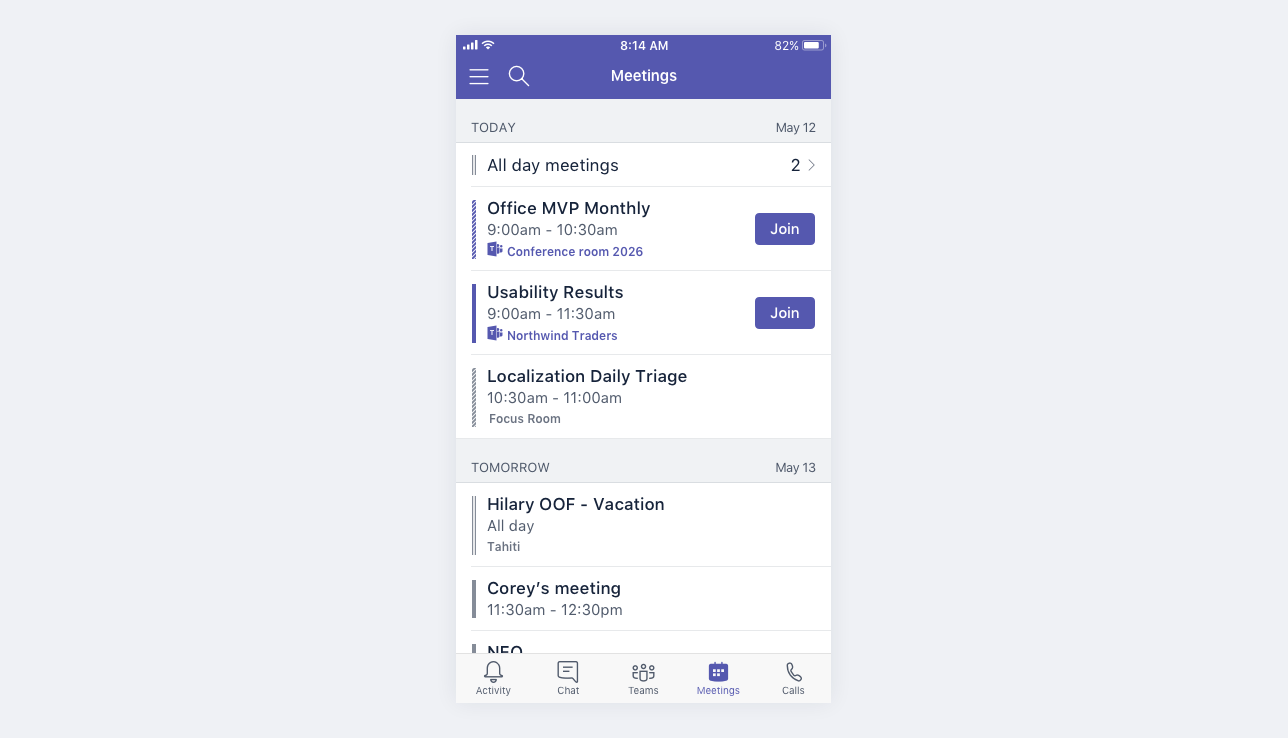
A Microsoft Teams-értekezleteken egy Teams ikon és egy Csatlakozás gomb látható.
Koppintson egy értekezletre a részletek és a résztvevők megtekintéséhez. Innen a következőt teheti:
-
Bekapcsolódás az értekezletbe (Koppintson a Bekapcsolódás gombra)
-
Hívás részleteinek megtekintése (Koppintson a Részletek megtekintése elemre)
-
A résztvevők megtekintése és csevegése (Koppintson a Csevegés a résztvevőkkel elemre)
-
Válasz az értekezlet-összehívásra
-
Ha Ön a szervező, mondja le az értekezletet (koppintson a Szerkesztés > Mégse gombra)










